Có nhiều lý do khiến Tiktok trở thành một trong những nền tảng truyền thông xã hội phổ biến nhất hiện nay. Để thu hút được nhiều người thả tim, kênh tiktok của bạn phải có các video hấp dẫn. Bài viết dưới đây TPos sẽ hướng dẫn cách quay video Tik tok chi tiết cho người mới. Nắm vững các mẹo làm video Tiktok này và bạn sẽ sẵn sàng tạo nội dung hấp dẫn quảng bá được thương hiệu của mình.
Bước 1. Quay video Tiktok của bạn
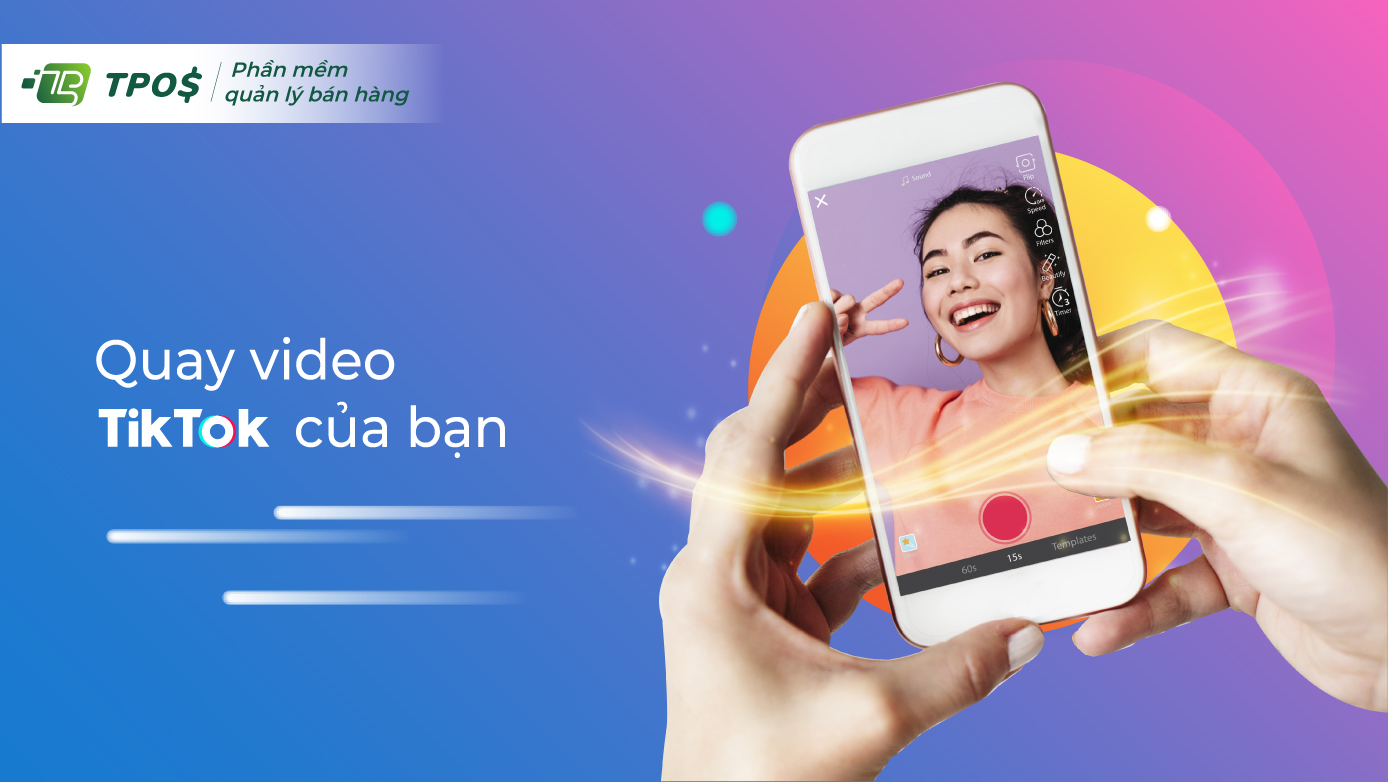
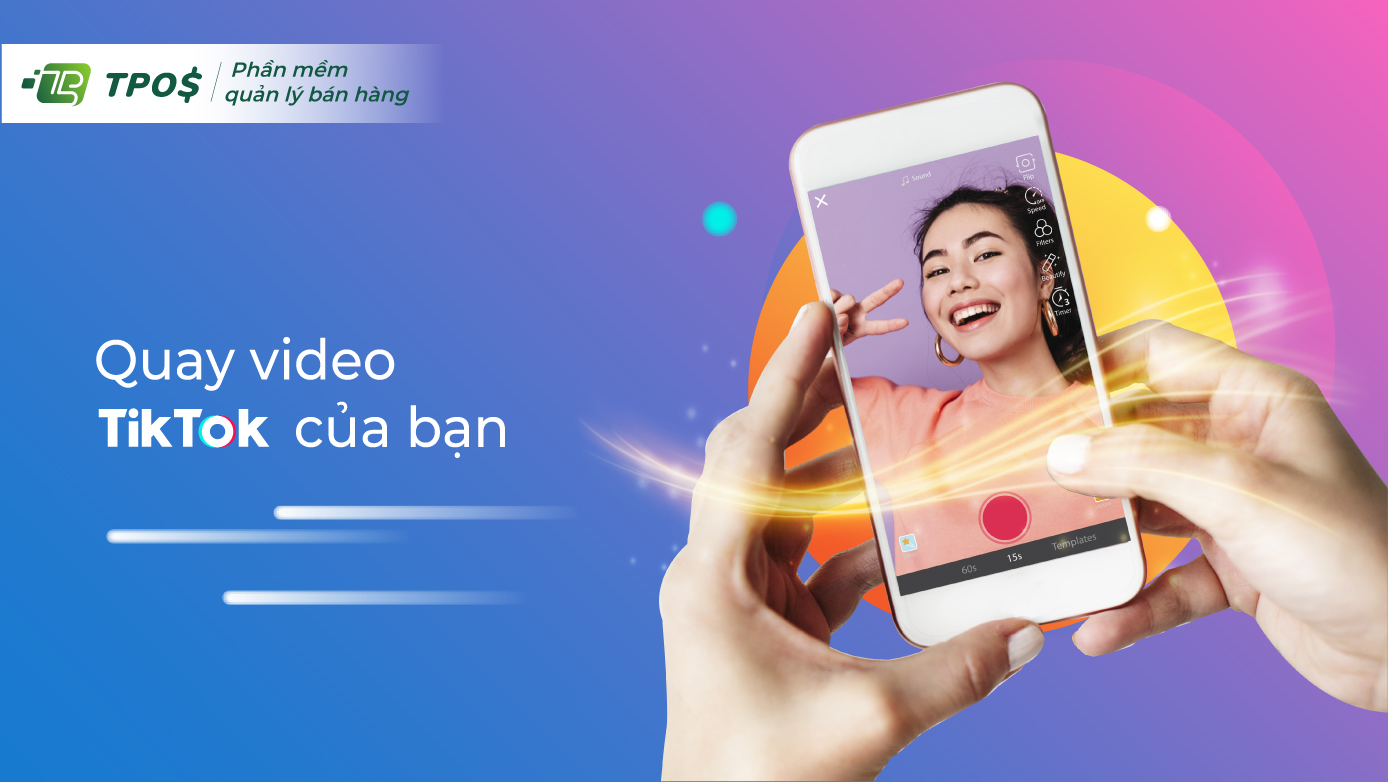
Tất nhiên, bước đầu tiên để lan truyền là quay video Tiktok của bạn. Đọc tiếp để khám phá các mẹo và thủ thuật hàng đầu của chúng tôi để ghi lại nội dung xứng đáng trên trang Dành cho bạn.
Cách quay video Tiktok từ điện thoại của bạn
Trước khi bắt đầu, trước tiên bạn cần quyết định xem bạn sẽ quay một video mới bằng máy ảnh trong ứng dụng Tiktok hay tải lên một video hiện có từ thư viện ảnh của bạn. Có những ưu và khuyết điểm cho mỗi tùy chọn.
Quay video trong ứng dụng Tiktok cho phép bạn áp dụng các bộ lọc và hiệu ứng trước khi bắt đầu quay, điều này có thể giúp bạn tiết kiệm thời gian. Và một lợi ích chính là những video mà bạn đang đồng bộ hóa một bài hát hoặc một âm thanh sẽ dễ dàng ghi lại hơn nhiều trong ứng dụng Tiktok.
Tuy nhiên, nếu bạn đang quay một video bao gồm nhiều clip, thì việc quay bằng camera gốc của thiết bị sẽ hợp lý hơn vì ứng dụng Tiktok có giới hạn thời gian là 60 giây. Sau đó, bạn có thể quay một clip dài bằng camera của điện thoại và chỉnh sửa nó cho Tiktok.
Cách làm video Tik tok có tiềm năng lan truyền
Bây giờ bạn đã quyết định tùy chọn máy ảnh nào sẽ sử dụng để quay video của mình, đây là một số mẹo để tạo Tiktok có tiềm năng lan truyền:
- Vào vấn đề. Đừng kéo mọi người theo suốt 60 giây. Các video ngắn, hấp dẫn và nhanh chóng vào điểm được yêu thích hơn.
- Sử dụng âm thanh hoặc bài hát thịnh hành. Tiktok ủng hộ những video tương tác với âm thanh đã hoạt động tốt. Hãy nghĩ về những âm thanh bạn luôn nghe thấy trên trang Dành cho bạn.
- Sử dụng các thẻ bắt đầu bằng # thịnh hành. Tiktok thực sự liệt kê các thẻ # thịnh hành nhất trên tab Khám phá.
- Hy vọng vào một xu hướng. Tìm hiểu nội dung đã phổ biến trên ứng dụng, chẳng hạn như một điệu nhảy nổi tiếng hoặc thể hiện điều gì đó độc đáo về ngôi nhà của bạn. Đừng ngại bắt kịp một xu hướng – chỉ cần đảm bảo đặt mục tiêu của riêng bạn vào nó.
- Kể một câu chuyện. Mặc dù mọi người đều yêu thích một video nhảy thịnh hành, nhưng câu chuyện vẫn là phần nội dung có nhiều khả năng lan truyền nhất từ các tài khoản không xác định. Nếu bạn có một câu chuyện hấp dẫn, hãy kể cho người xem của bạn nghe.
- Để lại một chút bí ẩn. Cho dù bạn đang đưa ra lời khuyên hay liên quan đến một giai thoại thú vị, đừng giải thích mọi thứ trong một video. Nếu bạn để lại một số câu hỏi chưa được giải đáp, mọi người sẽ bình luận và yêu cầu video tiếp theo.
Bước 2. Chỉnh sửa sau khi làm video Tiktok
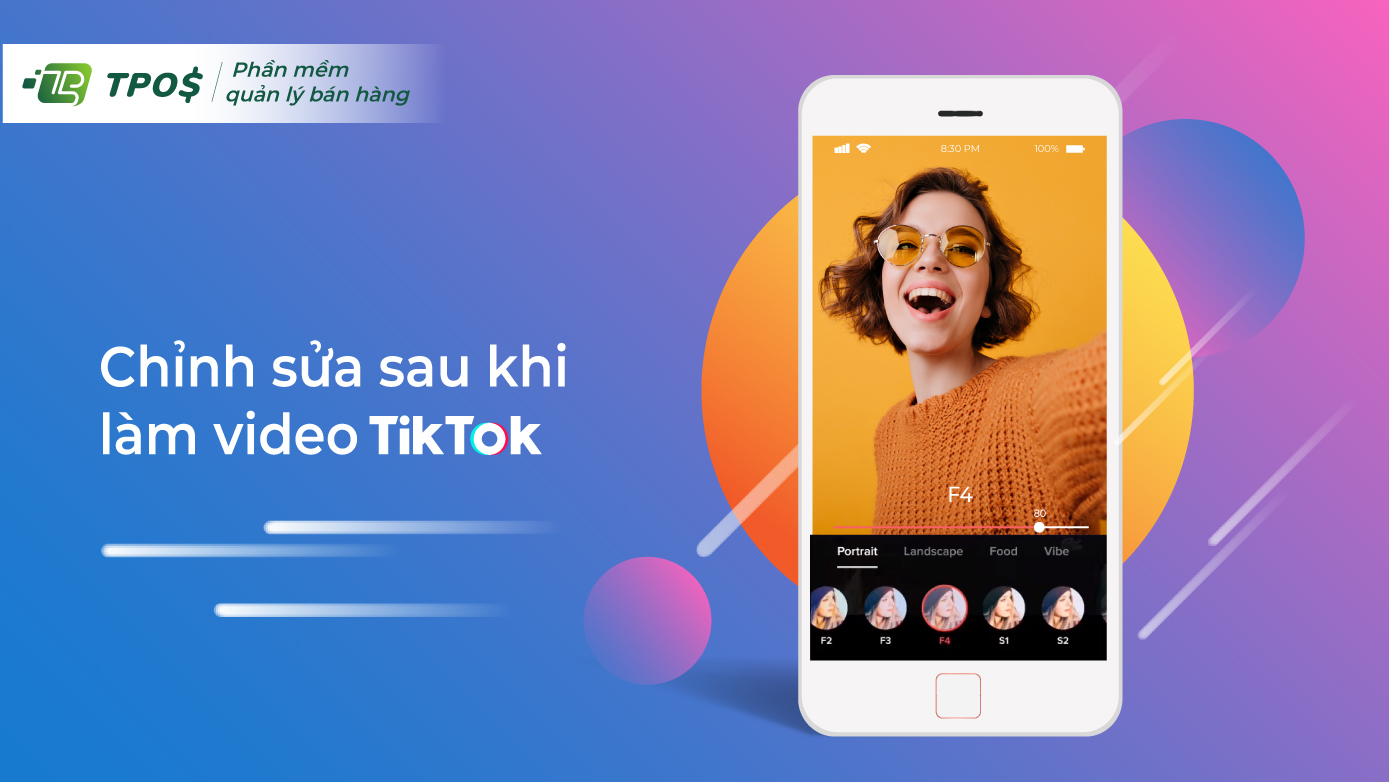
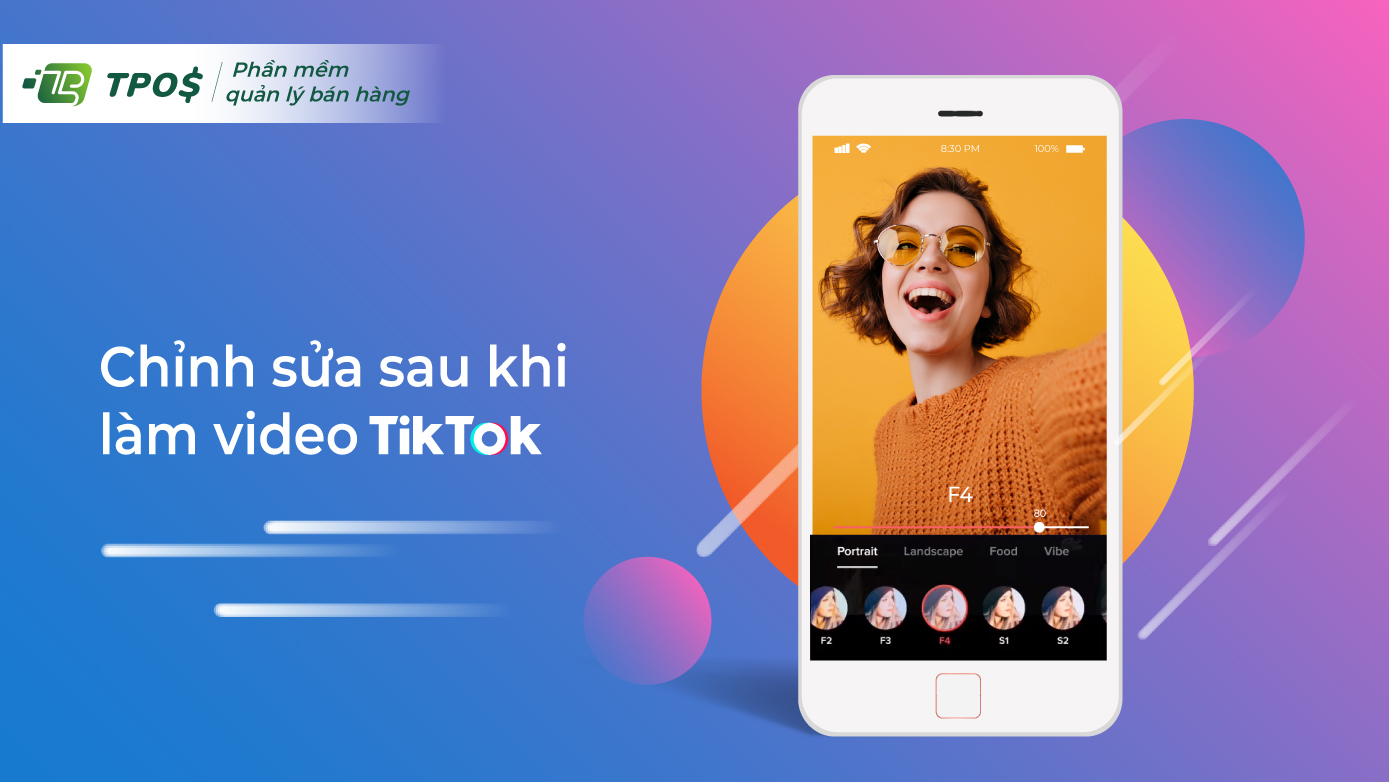
Bây giờ bạn đã quay video của mình, đã đến lúc chuẩn bị xuất bản. Đọc tiếp các mẹo và thủ thuật chỉnh sửa hàng đầu của chúng tôi cho video Tiktok.
Mẹo chỉnh sửa cho video Tiktok thêm hiệu ứng
Bạn có thể dễ dàng tăng cơ hội lan truyền và nhận được trên trang Dành cho bạn khi bạn chỉnh sửa video của mình để có tính thẩm mỹ hơn. Dưới đây là các mẹo chỉnh sửa hàng đầu của chúng tôi cho video Tiktok lan truyền:
- Sử dụng các bộ lọc sống động. Có rất nhiều bộ lọc Tiktok sẽ giúp video của bạn trông sáng hơn và nhiều màu sắc hơn, có thể khiến người xem dán mắt vào màn hình lâu hơn.
- Thêm văn bản vào video của bạn để mô tả nội dung của bạn.
- Sử dụng hiệu ứng chuyển văn bản thành giọng nói để tạo giọng nói.
- Sử dụng hiệu ứng chuyển tiếp để chuyển giữa các video clip.
Bây giờ chúng ta sẽ xem xét cách sử dụng một số công cụ chỉnh sửa nâng cao hơn trong video Tiktok.
Cách thêm âm thanh của riêng bạn vào Tiktok
Đây là cách thêm âm thanh của riêng bạn vào Tiktok:
- Mở ứng dụng Tiktok.
- Nhấn nút + ở dưới cùng giữa màn hình.
- Quay video Tiktok của bạn mà không cần thêm âm thanh bổ sung.
- Thêm bất kỳ bộ lọc, hiệu ứng, nhãn dán hoặc văn bản nào.
- Nhấn nút Tiếp theo.
- Viết chú thích của bạn và điền vào bất kỳ chi tiết nào khác.
- Nhấn Đăng.
Quay video mà không thêm âm thanh sẽ tự động khiến âm thanh của bạn trở thành âm thanh duy nhất trên video. Sau đó, bạn có thể nhấn vào âm thanh của video để lưu vào Mục yêu thích. Giờ đây, khi tạo các video trong tương lai, bạn có thể tìm thấy âm thanh trong Mục yêu thích của mình để sử dụng lại.
Cách nói chuyện qua âm thanh trên Tiktok
Đôi khi bạn cần giọng nói của mình được lắng nghe hơn một âm thanh hiện có. Đây là cách nói chuyện qua âm thanh trên Video Tiktok:
- Mở ứng dụng Tiktok của bạn.
- Nhấn nút + ở dưới cùng giữa màn hình.
- Quay video của bạn mà không cần thêm âm thanh bổ sung.
- Khi video của bạn hoàn tất, hãy nhấn vào nút Âm thanh ở dưới cùng bên trái của màn hình.
- Tìm kiếm âm thanh bạn muốn sử dụng bằng cách tra cứu âm thanh đó trên thanh tìm kiếm.
- Nhấn vào âm thanh và nhấn dấu kiểm màu đỏ để thêm nó vào video của bạn.
- Nhấn nút Âm lượng ở bên phải màn hình.
- Giảm âm lượng cho “Âm thanh đã thêm” và tăng “Âm thanh gốc”. Điều chỉnh cho đến khi bạn đạt được khối lượng mà bạn mong muốn.
- Thêm bất kỳ bộ lọc, hiệu ứng, nhãn dán hoặc văn bản nào.
- Nhấn nút Tiếp theo.
- Viết chú thích của bạn và điền vào bất kỳ chi tiết nào khác.
- Nhấn Đăng.
Làm thế nào để bạn bắt đầu một bài hát giữa chừng trên Tiktok?
Chúng tôi rất tiếc phải nói với bạn rằng bạn không thể. Tại thời điểm này, không có cách nào để bắt đầu bài hát giữa đoạn khi quay video Tiktok.
Cách sử dụng chuyển tiếp trên Tiktok
Dưới đây là cách thêm hiệu ứng chuyển tiếp vào video Tiktok của bạn:
- Mở ứng dụng Tiktok.
- Nhấn nút + ở dưới cùng giữa màn hình.
- Quay video như bình thường.
- Nhấn nút Hiệu ứng ở dưới cùng bên trái của màn hình.
- Nhấn Chuyển tiếp ở cuối màn hình.
- Chọn chuyển đổi bạn muốn sử dụng. Bạn có thể sử dụng nhiều hiệu ứng chuyển tiếp trong cùng một video.
- Nhấn nút Lưu ở trên cùng bên phải của màn hình.
- Thêm bất kỳ bộ lọc, hiệu ứng, nhãn dán hoặc văn bản nào khác.
- Nhấn nút Tiếp theo.
- Viết chú thích của bạn và điền vào bất kỳ chi tiết nào khác.
- Nhấn Đăng.
Cách thêm văn bản vào video Tiktok vào các thời điểm khác nhau
Trong nhiều trường hợp, việc sử dụng lớp phủ văn bản có thể tạo hoặc phá vỡ video Tiktok. Dưới đây là cách thêm văn bản vào các thời điểm khác nhau trong video của bạn:
- Mở ứng dụng Tiktok.
- Nhấn nút + ở dưới cùng giữa màn hình.
- Quay video như bình thường.
- Nhấn nút Văn bản ở dưới cùng giữa màn hình.
- Nhập văn bản, sau đó chọn phông chữ và màu sắc của bạn.
- Nhấn Xong ở trên cùng bên phải màn hình.
- Nhấn vào văn bản và chọn “Đặt thời lượng”.
- Sử dụng công cụ để chọn thời điểm bạn muốn văn bản xuất hiện và trong bao lâu.
- Nhấn vào biểu tượng dấu kiểm ở dưới cùng bên phải màn hình khi bạn hoàn tất.
- Thêm bất kỳ bộ lọc, hiệu ứng, nhãn dán hoặc văn bản nào khác.
- Nhấn nút Tiếp theo.
- Viết chú thích của bạn và điền vào bất kỳ chi tiết nào khác.
- Nhấn Đăng.
Bước 3. Đăng video lan truyền trên Tiktok
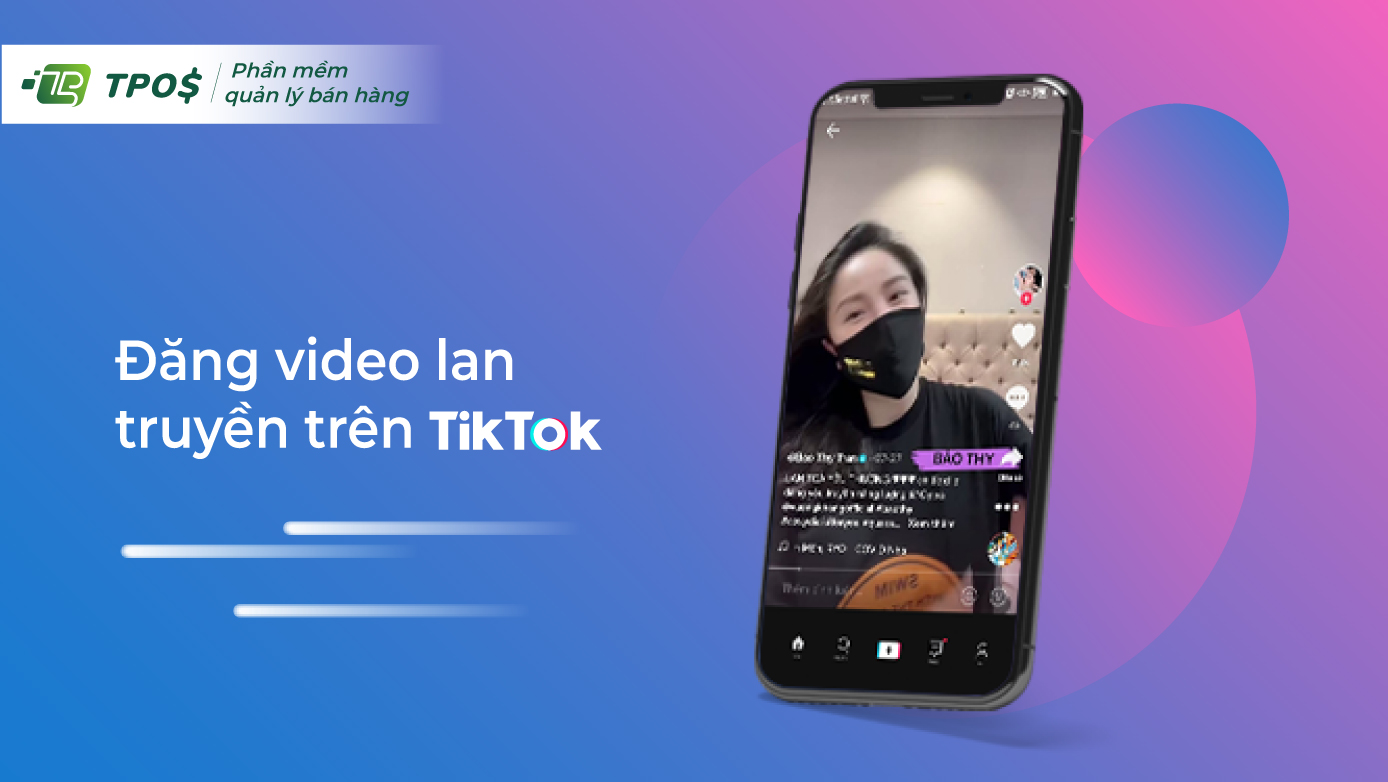
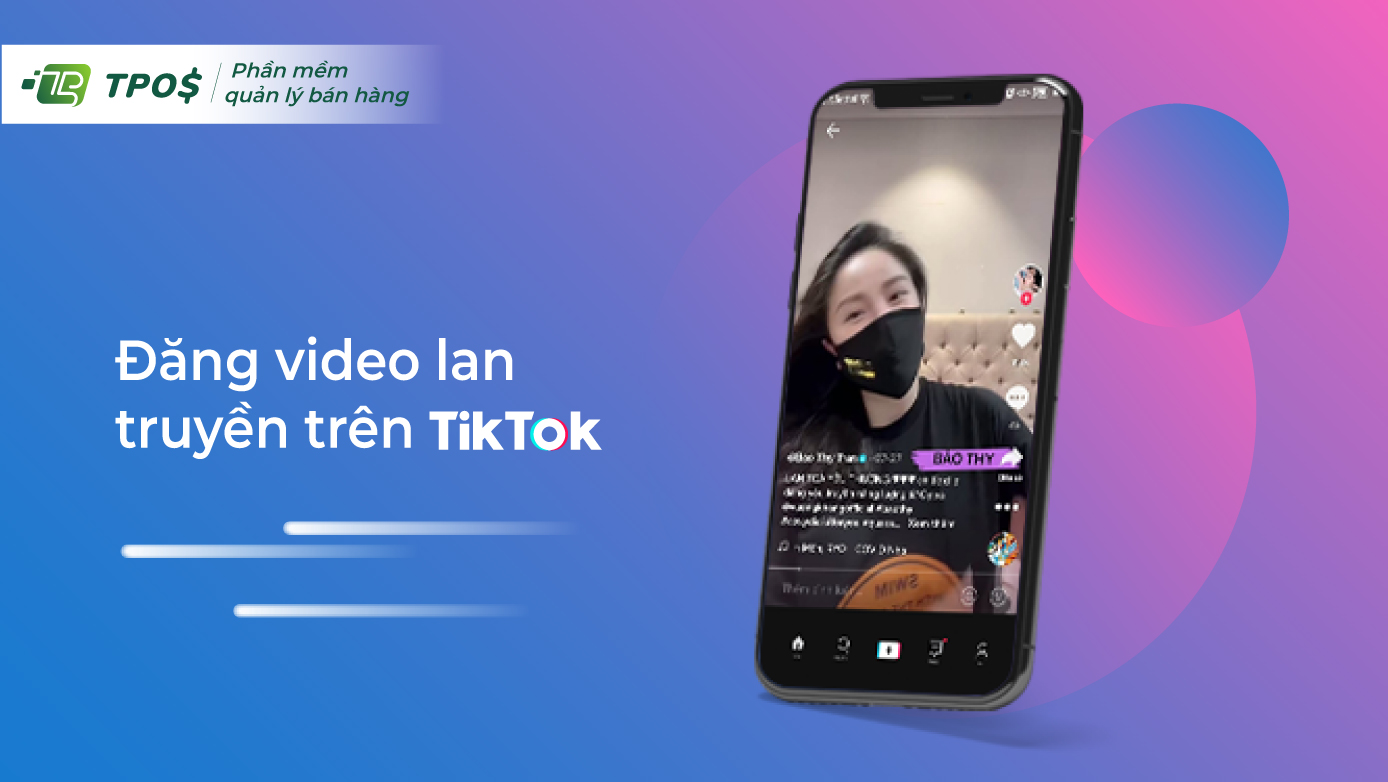
Bây giờ bạn đã học cách chỉnh sửa video sắp trở nên phổ biến của mình, đã đến lúc xem qua một số thủ thuật xuất bản để giúp bạn truy cập trang Dành cho bạn.
Cách làm cho video Tiktok của bạn trở nên lan truyền
Dưới đây là một số mẹo để đăng lên Tiktok sẽ tăng cơ hội lan truyền cho video của bạn:
- Thêm các thẻ hashtag # phổ biến vào chú thích của bạn – nhưng không thêm các thẻ # chung chung. Sử dụng thẻ tag bắt đầu bằng # mô tả nội dung video của bạn thay vì hashtag những ký tự chung chung.
- Thời gian trong ngày khi bạn đăng bài không quan trọng. Điều quan trọng hơn là bạn đăng một cách nhất quán. Cố gắng đăng thường xuyên và nội dung của bạn có nhiều khả năng được lan truyền.
- Tương tác với bất kỳ ai nhận xét về video của bạn. Thích nhận xét của họ, trả lời lại và xem nội dung của họ nếu có.
- Chia sẻ video của bạn trên các nền tảng truyền thông xã hội khác để tăng khả năng hiển thị và lượt xem của bạn.
Mất bao lâu để một Tiktok lan truyền?
Một số video thu được nhiều lượt xem ngay lập tức, trong khi những video khác không hiển thị trên trang Dành cho bạn trong nhiều tuần.
Việc lan truyền trên Tiktok là điều mà ai cũng có thể làm được. Kết hợp các mẹo được liệt kê ở đây với nội dung có giá trị mà mọi người muốn xem và bạn sẽ nhanh chóng có được một vị trí trên trang Dành cho bạn.
Ví dụ một số cách quay video Tik tok điển hình
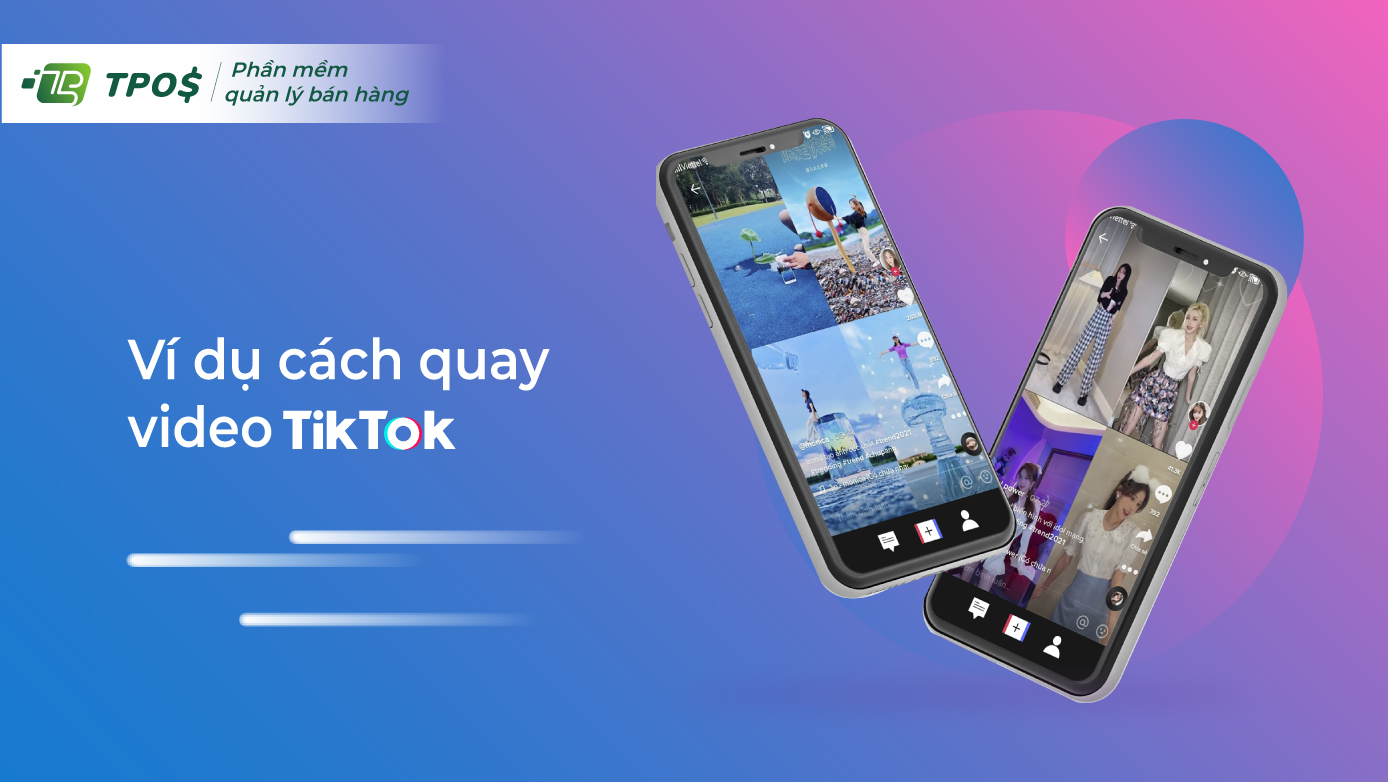
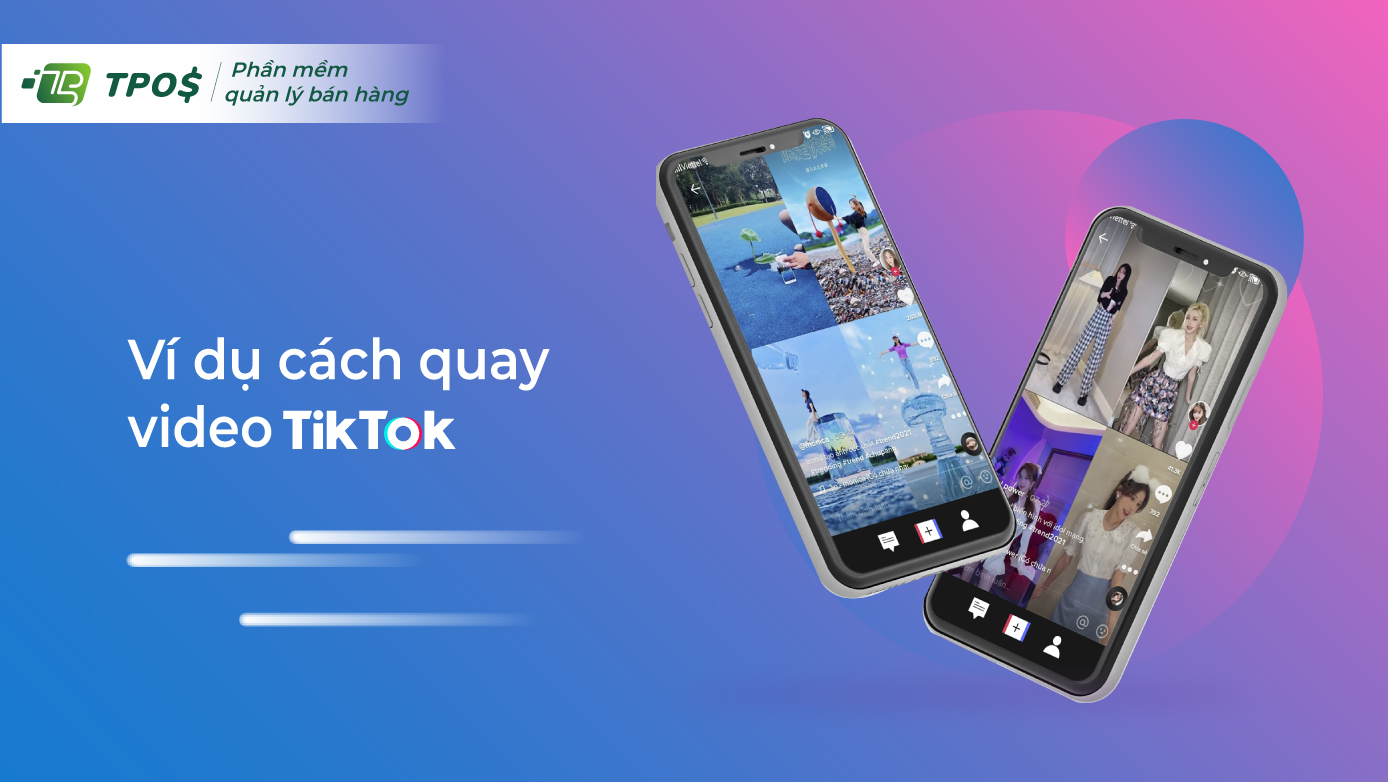
Cách tạo video nhảy Tiktok
Một loại video dường như luôn lan truyền là video khiêu vũ. Nếu bạn quan tâm đến việc quay loại nội dung này, hãy tìm một hướng dẫn quay chậm chia nhỏ các bước chuyển động để chúng dễ xem hơn và tự mình thử. Tìm kiếm “hướng dẫn” theo sau tên điệu nhảy bạn muốn thử trong ứng dụng Tiktok sẽ cho ra nhiều kết quả.
Trong khi bạn đang luyện tập, hãy bật máy ảnh mặt trước của điện thoại và đặt nó trên một bề mặt phẳng. Điều này sẽ cung cấp cho bạn cái nhìn tốt nhất để đảm bảo rằng bạn đang lặp lại các bước di chuyển đúng cách.
Bây giờ bạn đã thiết lập xong mọi thứ, đây là cách tạo video nhảy Tiktok:
- Mở ứng dụng Tiktok của bạn.
- Nhấn nút + ở dưới cùng giữa màn hình.
- Nhấn “Thêm âm thanh” ở trên cùng giữa màn hình.
- Tìm kiếm âm thanh bạn muốn sử dụng bằng cách tra cứu âm thanh đó trên thanh tìm kiếm.
- Nhấn vào âm thanh và nhấn dấu kiểm màu đỏ để thêm nó vào video của bạn.
- Cài đặt điện thoại của bạn để chuẩn bị ghi âm.
- Nhấn nút hẹn giờ ở bên phải màn hình.
- Chọn đếm ngược 3 hoặc 10 giây.
- Nhấn nút “Bắt đầu đếm ngược”.
- Ghi lại điệu nhảy của bạn!
- Thêm bất kỳ bộ lọc, hiệu ứng, nhãn dán hoặc văn bản nào.
- Nhấn nút Tiếp theo.
- Viết chú thích của bạn và điền vào bất kỳ chi tiết nào khác.
- Nhấn Đăng.
Cách thực hiện chuyển động chậm trên Tiktok
Một xu hướng video Tiktok khác thường lan truyền là video chuyển động chậm. Tìm kiếm hashtag bắt đầu bằng # “slowmotion” trên tab Khám phá của ứng dụng để tìm nguồn cảm hứng, sau đó làm theo hướng dẫn bên dưới để chụp ảnh của riêng bạn:
- Mở ứng dụng Tiktok của bạn.
- Nhấn nút + ở dưới cùng giữa màn hình.
- Quay video như bình thường.
- Nhấn nút Hiệu ứng ở dưới cùng bên trái của màn hình.
- Cuộn xuống hàng dưới cùng của các tùy chọn, điều hướng sang bên phải và chọn Thời gian.
- Nhấn vào tùy chọn Slow-mo.
- Sử dụng thanh bên dưới video của bạn để di chuyển hiệu ứng đến vị trí mong muốn trên video của bạn.
- Nhấn Lưu ở trên cùng bên phải của màn hình.
- Thêm bất kỳ bộ lọc, hiệu ứng, nhãn dán hoặc văn bản nào khác.
- Nhấn nút Tiếp theo.
- Viết chú thích của bạn và điền vào bất kỳ chi tiết nào khác.
- Nhấn Đăng.
Cách tạo video Tiktok với nhiều clip
Mặc dù cách dễ nhất để quay video Tiktok với nhiều clip là quay một video dài bằng camera của điện thoại và sau đó cắt nó thành từng clip ngắn hơn, bạn cũng có thể quay nhiều clip bằng ứng dụng Tiktok.
Đây là cách thực hiện:
- Mở ứng dụng Tiktok của bạn.
- Nhấn nút + ở dưới cùng giữa màn hình.
- Nhấn và giữ nút ghi ở giữa dưới cùng của màn hình.
- Hãy thả ra khi bạn quay xong clip.
- Nhấn lại nút ghi để quay clip tiếp theo của bạn.
- Lặp lại cho đến khi video của bạn hoàn tất.
- Thêm bất kỳ bộ lọc, hiệu ứng, nhãn dán hoặc văn bản nào.
- Nhấn nút Tiếp theo.
- Viết chú thích của bạn và điền vào bất kỳ chi tiết nào khác.
- Nhấn Đăng.




